İçindekiler
Elbette, SMMExpert'in tek bir panodan birden fazla sosyal ağa gönderi yayınlamanıza ve planlamanıza olanak tanıyan bir sosyal medya yönetim aracı olduğunu biliyorsunuz. Ancak bundan çok daha fazlasını yapabilir.
Zamandan tasarruf etmek ve markanızın sosyal yatırım getirisini artırmak için her türlü gizli cevher vardır. Aslında, o kadar çok SMMExpert hilesi var ki, nereden başlayacağınızı bilmek zor.
Bu yazı için, SMMExpert müşteri başarısı ve sosyal medya ekiplerine az bilinen, az takdir edilen özellikleri sorduk.
SMMExpert'in güçlü kullanıcılarının gösterge tablosunu nasıl kullandıklarına ve işletmeleri için sosyal medyadan en iyi şekilde nasıl yararlandıklarına içeriden bir bakış için kemerlerinizi bağlayın.
Bonus: Size şunları gösteren ücretsiz bir rehber edinin 8 İş-Yaşam Dengenize Yardımcı Olmak için SMMExpert'i Kullanmanın Yolları. Günlük sosyal medya işlerinizin çoğunu otomatikleştirerek çevrimdışı nasıl daha fazla zaman geçirebileceğinizi öğrenin.
Bu videoda, SMMExpert'te dahili bir gösterge panosunun neye benzediğini ve 2023 için en sevdiğimiz SMMExpert hack'lerinden bazılarını anlatacağız:
Zamanlama ve yayınlama hileleri
1. Planlayıcı'da yinelenen gönderiler
Yinele düğmesi, her birini sıfırdan oluşturmadan bir dizi benzer veya ilgili gönderi oluşturmanıza olanak tanır. Çeşitli sosyal kanallarınızda içeriği yeniden kullanmanın en kolay yoludur.
Aynı içeriği her platformda çapraz olarak yayınlamak yerine, her gönderiyi hedeflenen ana sayfaya uygun hale getirmek için tutamaçları, hashtag'leri, dili ve bağlantıları düzenleyebilirsiniz. Farklı saat dilimlerini, dilleri, bölgeleri veya kitleleri hedeflemek için de harikadır.
Büyük bir kampanya yürütüyorsanız, yinelenen gönderilerle başlamak içeriğinizin tutarlı ve uyumlu olmasına yardımcı olabilir.
Planlayıcı sekmesinde gönderinizi seçerek yinele düğmesini bulun.
2. Göndermeden önce taslaklar üzerinde işbirliği yapın
SMMExpert'in Planlayıcı sekmesinde taslakları ekibinizle paylaşmak, herkesin neler olacağını bilmesini sağlar. Daha da iyisi, düzenlenebilir taslaklar, ekiplerin daha resmi bir onay iş akışından geçmeden sosyal içeriğinizi değiştirmek ve geliştirmek için gerçek zamanlı olarak katkıda bulunmasına olanak tanır.
Bir elektronik tablo mükemmel bir sosyal medya içerik takvimi oluştursa da, devam eden çalışmalarınızı gözden geçirmek içerik kalitesini yükseltmenin kesin bir yoludur.
SMMExpert'te işbirliğine dayalı taslakları kullanma hakkında daha fazla bilgi edinin.
3. Tek seferde 350 gönderiye kadar toplu programlama
Müşteri başarı ekibimize göre, yüksek hacimli hesaplara sahip sosyal medya yöneticileri, yükleme ve zamanlama işlerinin en kötüsünü ortadan kaldırmak için toplu zamanlama araçlarını kullanıyor.
SMMExpert'in toplu zamanlayıcısı ile tek seferde 350 adede kadar gönderi yükleyebilir, ardından kopyaları ve bağlantıları iki kez kontrol etmek ve görsel veya emoji eklemek için bunları gözden geçirebilirsiniz.
SMMExpert kullanarak sosyal medya gönderilerini toplu olarak nasıl planlayacağınıza ilişkin kılavuzumuzun tamamını burada bulabilirsiniz.
30 günlük ücretsiz denemenizi başlatın
4. En önemli sosyal medya hesaplarınızı Planner'da yıldızlayın
Ortalama bir sosyal medya kullanıcısının 7,4 hesabı var. Sosyal medya yöneticileri için bu sayı elbette çok çok daha yüksek olabilir.
Birden fazla hesabı yönetirken, bunları düzenli tutmak için alabileceğiniz her türlü yardıma ihtiyacınız vardır. Basit bir yıldız, bir sosyal hesabı favori olarak işaretler ve hesap listenizin en üstüne sabitler. İçerik takviminizi gözden geçirirken favorilere göre filtreleme de yapabilirsiniz.
Favori takımlarınızı da seçebilirsiniz.
5. Tüm haftanın sosyal takvimini tek bir ekrana sığdırın
İşte tüm sosyal içeriklerinizden haberdar olmanızı kolaylaştıracak bir yol daha. Sadece birkaç tıklama ile tüm haftanın sosyal gönderi listesini tek bir ekrana sığdırabilirsiniz; kaydırma yapmanıza gerek yok.
Bu, nelerin yayınlandığını gözden geçirmeyi ve bilmek isteyen herkesle paylaşmak için bir ekran görüntüsü oluşturmayı çok daha kolay hale getirir.
Planlayıcı'da haftalık görünümü seçin ve ardından dişli simgesi (Ayarlar) düğmesine basarak Yoğunlaştırılmış görünüme geçin.
6. Gönderileri silmeden askıya alın
Bazen sosyal paylaşımlarınızı çok önceden planlamış, cilalamış ve programlamış olursunuz. Ama sonra küresel bir salgın veya darbe girişimi meydana gelir ve iyimser tonunuz aniden uygunsuz görünür. Duraklamanın zamanı gelmiştir.
SMMExpert ile, planlanmış sosyal medya içeriğinizi duraklatmak, kuruluşunuzun profilindeki duraklatma sembolüne tıklamak ve ardından askıya alma için bir neden girmek kadar basittir.
Bu, siz devam etmenin güvenli olduğuna karar verene kadar önceden planlanmış tüm gönderilerin yayınlanmasını engelleyecektir. Yayınlama askıya alınırken, bunu gerçekten yapmak istediğinize dair ekstra bir onay katmanı ile yeni içerik yayınlamaya ve planlamaya devam edebilirsiniz.
SMMExpert ile gönderileri askıya alma hakkında daha fazla bilgi edinin.
7. Gönderilerinizi gösterişli URL'lerle parlatın
SMMExpert'in ücretsiz URL kısaltıcısı Ow.ly, herhangi bir bağlantının tatlı, kısa ve çok daha güvenilir görünmesini sağlar. Owly bağlantıları güvenlidir ve yerleşik UTM parametreleri aracılığıyla ihtiyacınız olan dönüşüm metriklerini izler.
Bununla birlikte, markanızı yükseltmek istiyorsanız SMMExpert, kendi marka adınıza dayalı özel URL'leri de destekler.
SMMExpert'te özel URL'leri nasıl ayarlayacağınızı öğrenin.
İçerik oluşturma hileleri
8. Composer'da sosyal medya gönderi şablonlarını kullanın
Ne yayınlayacağınıza dair fikirleriniz mi azaldı? SMMExpert panonuza gidin ve aşağıdaki seçeneklerden birini kullanın 70+ kolayca özelleştirilebilir sosyal gönderi şablonu İçerik takviminizdeki boşlukları doldurmak için.
Şablon kütüphanesi tüm SMMExpert kullanıcılarına açıktır ve kitle soru-cevapları ve ürün incelemelerinden Y2K gerilemelerine, yarışmalara ve gizli hack ifşalarına kadar belirli gönderi fikirleri içerir.
Her şablon şunları içerir:
- Özelleştirmek ve zamanlamak için Composer'da açabileceğiniz örnek bir gönderi (telifsiz bir görsel ve önerilen bir başlık ile birlikte)
- Şablonu ne zaman kullanmanız gerektiği ve hangi sosyal hedeflere ulaşmanıza yardımcı olabileceği hakkında biraz bilgi
- Şablonu kendinize göre özelleştirmek için en iyi uygulamaların bir listesi
Şablonları kullanmak için SMMExpert hesabınızda oturum açın ve aşağıdaki adımları izleyin:
- Şuraya gidin İlhamlar ekranın sol tarafındaki menüde yer alan bölüm.
- Beğendiğiniz bir şablonu seçin. Tüm şablonlara göz atabilir veya bir kategori seçebilirsiniz ( Dönüştür, İlham Ver, Eğit, Eğlendir Daha fazla ayrıntı görmek için seçiminize tıklayın.
- Tıklayınız Bu fikri kullanın düğmesini tıklayın. Gönderi Composer'da taslak olarak açılacaktır.
- Başlığınızı özelleştirin ve ilgili hashtag'leri ekleyin.
- Kendi resimlerinizi ekleyin. Siz olabilir Şablonda yer alan genel resmi kullanın, ancak hedef kitleniz özel bir resmi daha ilgi çekici bulabilir.
- Gönderiyi yayınlayın veya daha sonrası için planlayın.
Composer'da sosyal medya gönderi şablonlarını kullanma hakkında daha fazla bilgi edinin.
9. Composer'da özel hashtag önerileri alın
Hashtag'lerin sosyal medya algoritmalarının içeriğinizi doğru kişilere göstermesine yardımcı olduğunu biliyorsunuz. Ancak her bir gönderi için doğru hashtag'leri bulmak çok fazla iş.
Girin: SMMExpert'in hashtag oluşturucusu.
Composer'da bir gönderi oluşturduğunuzda, SMMExpert'in yapay zeka teknolojisi taslağınıza göre özel bir hashtag seti önerecektir - araç, en alakalı etiketleri önermek için hem başlığınızı hem de yüklediğiniz görüntüleri analiz eder.
SMMExpert'in hashtag oluşturucusunu kullanmak için aşağıdaki adımları izleyin:
- Composer'a gidin ve gönderinizi hazırlamaya başlayın. Başlığınızı ekleyin ve (isteğe bağlı olarak) bir görsel yükleyin.
- Metin düzenleyicinin altındaki hashtag sembolüne tıklayın.
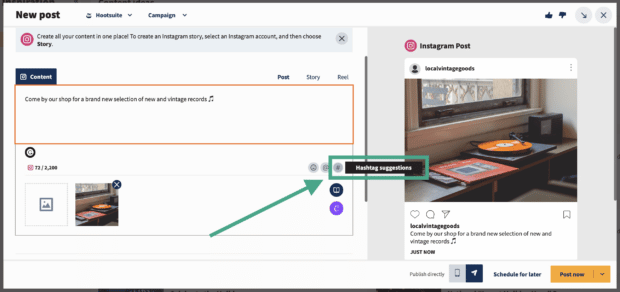
- Yapay zeka, girdilerinize göre bir dizi hashtag oluşturacaktır. Kullanmak istediğiniz hashtag'lerin yanındaki kutuları işaretleyin ve Hashtag ekleyin Düğme.
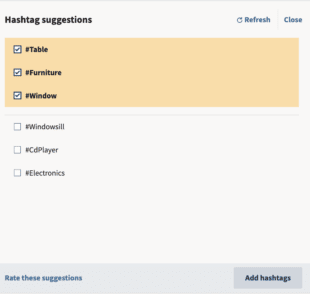
Bu kadar!
Seçtiğiniz hashtag'ler gönderinize eklenecektir. Devam edip yayınlayabilir veya daha sonrası için planlayabilirsiniz.
10. SMMExpert Composer'da Grammarly Kullanın
Grammarly hesabınız olmasa bile Grammarly'yi doğrudan SMMExpert kontrol panelinizde kullanabileceğinizi biliyor muydunuz?
Grammarly'nin doğruluk, netlik ve ton için gerçek zamanlı önerileriyle şunları yapabilirsiniz daha iyi sosyal paylaşımları daha hızlı yazın - ve bir daha asla bir yazım hatası yayınlamaktan endişe etmeyin. (Hepimiz o yollardan geçtik.)
SMMExpert kontrol panelinizde Grammarly kullanmaya başlamak için:
- SMMExpert hesabınıza giriş yapın.
- Besteciye gidin.
- Yazmaya başla.
Bu kadar!
Grammarly bir yazı iyileştirmesi tespit ettiğinde, hemen yeni bir kelime, cümle veya noktalama önerisinde bulunur. Ayrıca kopyanızın stilini ve tonunu gerçek zamanlı olarak analiz eder ve tek bir tıklamayla yapabileceğiniz düzenlemeler önerir.
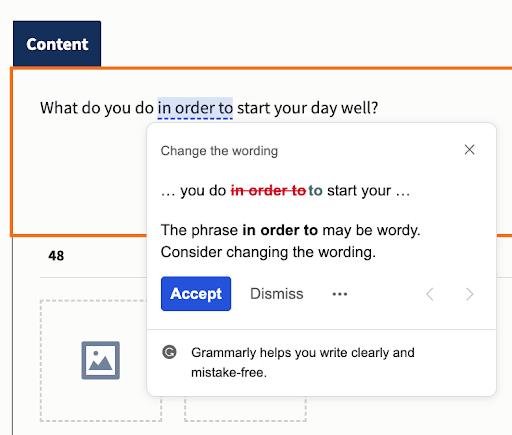
Ücretsiz deneyin
Başlığınızı Grammarly ile düzenlemek için farenizi altı çizili parçanın üzerine getirin. Ardından Kabul et değişiklikleri yapmak için.
SMMExpert'te Grammarly kullanımı hakkında daha fazla bilgi edinin.
11. Composer'da Canva şablonlarını ve düzenleme özelliklerini kullanın
Çalışanlarınız arasında profesyonel bir tasarımcı (veya iki tasarımcı) varsa harika; onların becerileri içeriğinizin parlamasını sağlayacaktır.
Ekibinizi henüz oluşturmadıysanız veya her gönderi için profesyonel tasarımcılar kullanacak bütçeniz yoksa, doğrudan SMMExpert kontrol panelinizde Canva'yı kullanarak kendin yap tasarım yaklaşımını öneririz. Sekmeleri değiştirmeye, "İndirilenler" klasörünüzü karıştırmaya ve dosyaları yeniden yüklemeye gerek yok - şunları yapabilirsiniz Canva'nın sonsuz şablon kütüphanesine erişin ve SMMExpert Composer'dan ayrılmadan baştan sona güzel görseller oluşturun.
SMMExpert'te Canva'yı kullanmak için:
- SMMExpert hesabınıza giriş yapın ve şu adrese gidin Besteci .
- üzerine tıklayın. mor Canva simgesi içerik düzenleyicinin sağ alt köşesinde.
- Oluşturmak istediğiniz görsel türünü seçin. Açılır listeden ağ için optimize edilmiş bir boyut seçebilir veya yeni bir özel tasarım başlatabilirsiniz.
- Seçiminizi yaptığınızda bir oturum açma penceresi açılacaktır. Canva kimlik bilgilerinizi kullanarak oturum açın veya yeni bir Canva hesabı başlatmak için yönergeleri izleyin. (Merak ediyorsanız, evet, bu özellik ücretsiz Canva hesaplarıyla çalışır!)
- Görselinizi Canva editöründe tasarlayın.
- Düzenlemeyi bitirdiğinizde Gönderiye ekle Görsel, Composer'da oluşturduğunuz sosyal gönderiye otomatik olarak yüklenecektir.
30 günlük ücretsiz SMMExpert denemenizi başlatın
12. Google Drive, Dropbox veya Adobe Creative Cloud ile entegre edin
SMMExpert'in yerel içerik kütüphanesi, sosyal medya için tüm dijital varlıklarınızı düzenlemek için harika bir araçtır ve kesinlikle tavsiye ediyoruz.
Bununla birlikte, kuruluşunuz zaten belirli bir bulut depolama plaformuna bağlıysa, SMMExpert'in entegre Cloudview, Dropbox ve Adobe Creative Cloud uygulamalarını kullanmak yararlanabileceğiniz bir kısayol olabilir.
Sosyal reklamlar ve sosyal ticaret hileleri
13. En iyi gönderilerinizi otomatik olarak artırarak reklam bütçenizi optimize edin
Takipçilerinizin %1-5'inden fazlasının gönderilerinizi görmesini istiyorsanız, reklamlar kaçınılmaz olarak en iyi çözümünüz olacaktır.
SMMExpert'in kontrol paneli size Facebook, Instagram ve LinkedIn'de yeni kitlelere erişmek için hızlı ve basit bir yol sunar. En iyi performans gösteren gönderilerinizi bulmak için etkileşim istatistiklerinizi inceleyin ve bunları platform kullanıcılarından oluşan benzer bir kitleye (yani yapay zekanın beğenebileceğini düşündüğü kişilere) göstermek için bir bütçe ayırın.
Ayrıca bu süreci otomatikleştirerek en popüler gönderilerinizin tümünün yeni gözlere gösterilmesini sağlayabilirsiniz. Örneğin, 100 beğeni alan herhangi bir video gönderisine günde 10 dolarlık bir reklam bütçesi veren bir otomatik artırma tetikleyicisi oluşturabilirsiniz.
SMMExpert'i 30 gün boyunca ücretsiz deneyin
14. Tek bir tıklamayla yeni reklam varyasyonları oluşturun ve optimize edin
Sosyal reklamcılığın en büyük avantajlarından biri, sonuçları gerçek zamanlı olarak test etme, iyileştirme ve geliştirme yeteneğidir. Ancak reklamınızın hangi unsurlarını test edeceğinizi bilmek zor olabilir. Neyse ki SMMExpert sizin için birden fazla Facebook reklamı varyasyonu oluşturacaktır.
Mevcut bir reklamın varyasyonlarını oluşturmak veya sıfırdan birden fazla yeni reklam oluşturmak için Yeni reklam düğmesini tıklamanız yeterlidir. Facebook, en iyi performansı gösteren reklam için otomatik olarak optimizasyon yapacaktır.
Bonus: Size şunları gösteren ücretsiz bir rehber edinin 8 İş-Yaşam Dengenize Yardımcı Olmak için SMMExpert'i Kullanmanın Yolları. Günlük sosyal medya işlerinizin çoğunu otomatikleştirerek çevrimdışı nasıl daha fazla zaman geçirebileceğinizi öğrenin.
Şimdi indirin15. Tek bir kontrol panelinde ücretli ve organik gönderileri planlayın, yönetin ve raporlayın
Ücretli ve organik sosyal medya birlikte çalıştığında en iyi sonucu verir. Bu nedenle, organik içeriğinizi ve sosyal reklamlarınızı tek bir yerden yönetmek istemeniz mantıklıdır.
SMMExpert Social Advertising ile ücretli ve organik kampanyalarınız tamamen entegre olur. Her şeyi tek bir panodan planlayıp yönetebilir ve birleştirilmiş Analytics raporlarında ücretli ve organik performansı karşılaştırabilirsiniz.
16. Shopify mağazanızı sosyal akışlarınızla entegre edin
E-ticaretiniz Shopify üzerinde çalışıyorsa, bu sosyal medya hack'i (tamam, uygulama) hiç de zor değil.
Ürünlerinizin bir akışını sosyal yayınlarınız için hazır tutmak, müşterilerinizle etkileşim kurarken her zaman en son ürün fotoğraflarını, fiyatlandırmayı ve onaylı kopyayı elinizin altında bulundurmanız anlamına gelir.
Örneğin, birisi ürün stok durumunu soran bir Tweet atarsa, SMMExpert kontrol panelinden ayrılmadan tam olarak aradıkları ürüne bir bağlantı ile yanıt verebilirsiniz.
Etkileşim ve müşteri hizmetleri hileleri
17. Etkileşim, trafik veya farkındalık için mükemmel zamanda otomatik olarak paylaşım yapın
Sosyal medyada paylaşım yapmak için en uygun zaman ne zamandır? Bu soruyu çok sık alıyoruz ve cevabımız, bunun birçok faktöre bağlı olduğu.
Bizim gönderi yapmak için en iyi zamanımız sizinki olmayabilir. Ve sizin gönderi yapmak için en iyi zamanınız, ne sıklıkta gönderi yaptığınıza ve kitlenizin zaman içinde nasıl değiştiğine bağlı olarak değişebilir.
SMMExpert'in Yayınlamak için En İyi Zaman özelliğine girin. İçerik hedeflerinize göre Facebook, Twitter, LinkedIn ve Instagram hesaplarında yayınlamak için kişiselleştirilmiş en iyi zamanınızı hesaplar.
SMMExpert Analytics'te veya doğrudan Publisher'da yayınlamak için en iyi zamanı görüntüleyebilirsiniz.
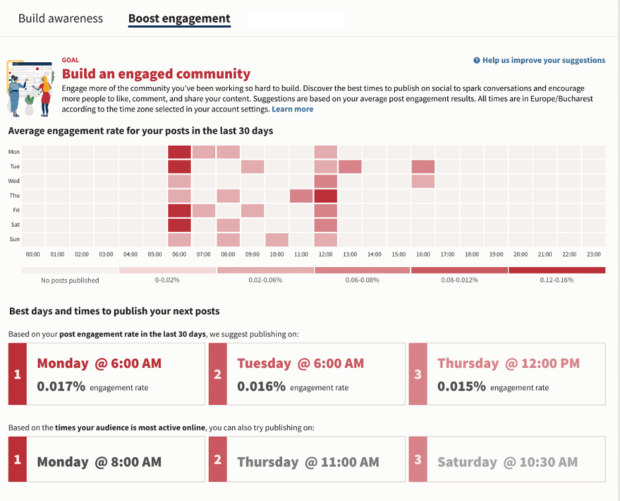
SMMExpert'i ücretsiz deneyin. İstediğiniz zaman iptal edin.
18. Tüm DM'lerinize ve yorumlarınıza tek bir yerden yanıt verin
Birden fazla platformdaki tüm özel ve genel konuşmalarınızı takip etmek, hepsine tek bir yerden erişebildiğiniz takdirde son derece basittir.
SMMExpert Inbox bu listedeki en kolay kazanımlardan biridir: tüm DM'lerinizi, yorumlarınızı ve konularınızı tek bir sekmede toplar, böylece konuşmaları bırakmaz, müşterileri ihmal etmez veya satış fırsatlarını kaçırmazsınız.

19. Mesajları otomatik olarak en iyi ekibe veya kişiye atayın
Büyük ekipler ve yüksek hacimli sosyal sorguları olan markalar için farklı mesajlar genellikle belirli ekip üyelerinin dikkatini gerektirir.
Görevlerin otomatikleştirilmesi yanıt oranlarını iyileştirir ve sorguların ilk denemede çözülme olasılığını artırır; bu da daha mutlu müşterilerle sonuçlanır.
Doğru anahtar kelimelerle, satış sorularını iş geliştirme ekibinize, faturalama sorularını müşteri hizmetlerine ve sorun giderme sorularını teknik desteğe yönlendiren atamalar oluşturabilirsiniz.
20. Kısayollarla yanıt sürelerinizi iyileştirin
Markaların %45'inin Facebook Sayfaları üzerinden gelen mesajlara yanıt vermesi beş günden fazla sürüyor. Bunun nasıl olabileceğini anlıyoruz, ancak bu, müşteri güveni oluşturmak için harika bir yol değil.
İşte yanıt süresini hızlandırmak için en sevdiğimiz üç SMMExpert hilesi:
- SSS'leri içerik kitaplığında varlıklar olarak ayarlayın, ardından yanıtları kopyalayıp müşterilerle sohbetlerinize yapıştırın.
- Gerektiğinde insan müdahalesi ile anında yanıt sağlamak için devir protokolü ile Facebook messenger botlarını kullanın
- SMMExpert Gelen Kutusu'nda yanıt şablonları oluşturun.
Özelleştirilmiş bir Facebook sohbet robotu oluşturmak için SMMExpert tarafından geliştirilen Heyday'e göz atın.
21. Ekibinizi onaylı sosyal içerikleri doğrudan Slack'ten paylaşacak şekilde ayarlayın
Çalışan savunuculuğu, marka mesajınızı sosyal medyada katlanarak genişletmek için güçlü bir araçtır. Ekibinizin sosyal içerikleri paylaşmasını ne kadar kolaylaştırırsanız, bunu yapma olasılıkları da o kadar artar.
SMMExpert Amplify şimdi Slack ile entegre oluyor, böylece çalışanlar günlerinin çoğunu geçirdikleri platformdan ayrılmadan onaylanmış içeriği görüntüleyebiliyor, filtreleyebiliyor ve paylaşabiliyor.
22. Daha iyi müşteri hizmetleri analizi için gelen mesajları otomatik olarak etiketleyin
Özel DM'leri, herkese açık konuşmaları ve yanıtları türe veya içeriğe göre etiketlemek, analiz raporlarınızın konuşma hacmine ve çabalarınızın gelecekte en iyi nereye yönlendirilebileceğine dair daha net bir resim sunmasını sağlar.
Ekibinizin enerjisinin büyük kısmını hangi tür mesajların aldığını bildiğinizde, kaynakları uygun şekilde ayarlayabilirsiniz.
Bu bilgileri, içerik kütüphanesinde SSS belgeleri, yanıt şablonları veya yardımcı olacak mesajlaşma botları oluşturmanıza rehberlik etmek için de kullanabilirsiniz.
Gelen mesajlarınızı manuel veya otomatik olarak nasıl etiketleyeceğinizi öğrenin.
Hack'leri raporlama
23. Daha iyi analizler için (giden) gönderilerinizi otomatik olarak etiketleyin
Bir önceki ipucundan farklı olarak, bu ipucu yayınlanmış sosyal paylaşımlarınız için geçerlidir. Bu durumda, otomatik etiketleme sistemi özelleştirilmiş sosyal analizler oluşturmanıza olanak tanır.
Örneğin, belirli kampanyalara veya gönderi türlerine odaklanabilir ve sizin için önemli olan metrikleri kullanarak bunları karşılaştırabilirsiniz.
Karmaşık bir içerik takvimine sahip kurumsal bir kullanıcıysanız, SMMExpert Impact'in otomatik etiketleme özelliğini uygulamaya bakın ve daha doğru ve tutarlı raporlama elde edin.
24. Sosyal Skor ile performansınızı bir bakışta anlayın
Bunu sosyal performansınızın kredi puanı olarak düşünün: Günlük olarak güncellenen Sosyal Puanınız, gönderi tutarlılığı ve etkileşim gibi faktörlere dayalı olarak en iyi performans gösterenlerle nasıl karşılaştırıldığınızı gösteren 1 ila 100 arasında bir derecelendirmedir.
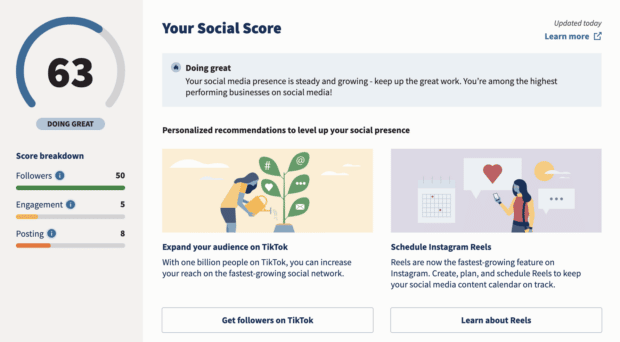
Ayrıntılı analizler sosyal performansı iyileştirmenin gerekli bir parçası olsa da, bazen ihtiyacınız olan tek şey hızlı bir anlık görüntüdür. Ve işler ters gitmeye başladığında erken uyarı sistemi sağlar.
1'den 100'e kadar derecelendirilen Sosyal Puanınızın yanı sıra, performansı artırmak için kişiselleştirilmiş öneriler de göreceksiniz.
 Büyüme = hacklendi.
Büyüme = hacklendi. Gönderileri planlayın, müşterilerle konuşun ve performansınızı takip edin SMMExpert ile işinizi tek bir yerde daha hızlı büyütün.
30 günlük ücretsiz deneme başlatın25. Yanıt sürelerinizi ve ekip performansınızı takip edin
Ekip metrikleri analizleri, müşteri hizmetleri ekibinizin nerede ve nasıl başarılı olduğunu belirlemenize yardımcı olabilir. Bu raporlar hacim, çözüm hızı ve ilk yanıt süresi gibi metrikleri ölçecektir.
Ekibe (örneğin, Müşteri Hizmetleri, Yazı İşleri, Satış) veya kişiye göre raporlama yapabilirsiniz (böylece Ayın Gerçek Çalışanı'nın kim olduğunu bilirsiniz).
İşte sosyal ekibinizin performansına nasıl daha yakından bakacağınız.
Dinleme ve izleme hack'i
26. Kulağınızı dört açmak için bir Twitter Gelişmiş arama akışı oluşturun
SMMExpert'in arama akışları, SMMExpert Insights tarafından sunulan büyük verilere girmeden sosyal dinleme yapmanın basit ve gösterişsiz bir yoludur.
Kontrol panelinizde bir Twitter arama akışı oluşturun, böylece markanızla ilgili anahtar kelimeler ve hashtag'ler hakkında her zaman bilgi sahibi olursunuz.
Daha da iyisi, Twitter Gelişmiş Arama'nın tüm değişkenlerini kullanmanıza olanak tanıyan bir Twitter Gelişmiş Arama akışı oluşturun (Twitter'ın kendisine erişmek için birden fazla adım gerekir).
Aramalarınızı yerel bölgenizle sınırlandırmak için bir coğrafi arama akışı da ayarlayabilirsiniz.
Bu ipuçlarını uygulamaya koymaya ve bugün işinizi kolaylaştırmaya hazır mısınız? SMMExpert'i 30 gün boyunca ücretsiz deneyin.
Başlayın
Daha iyisini yap SMMExpert , the hepsi bir arada sosyal medya aracı. İşlerin başında kalın, büyüyün ve rekabeti yenin.
30 Günlük Ücretsiz Deneme
